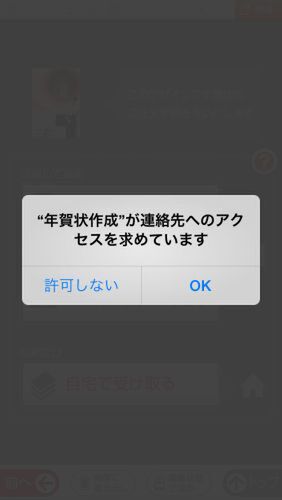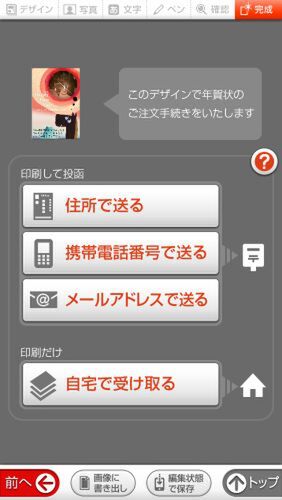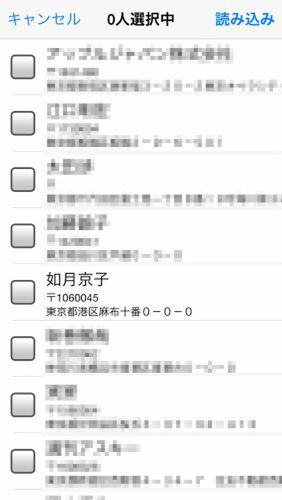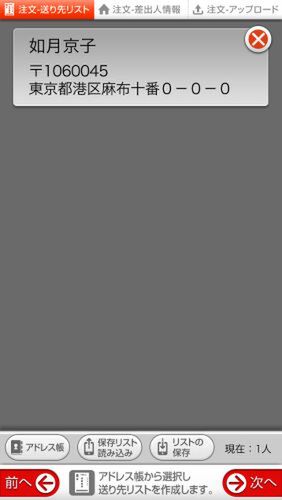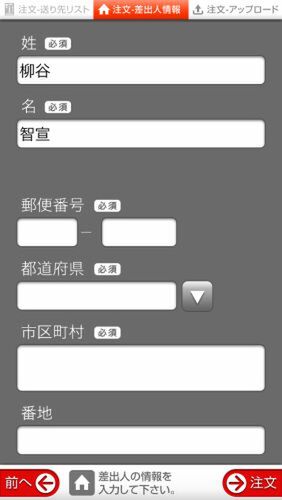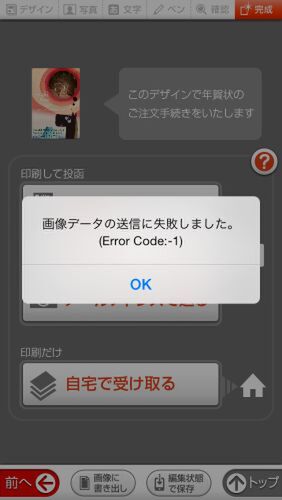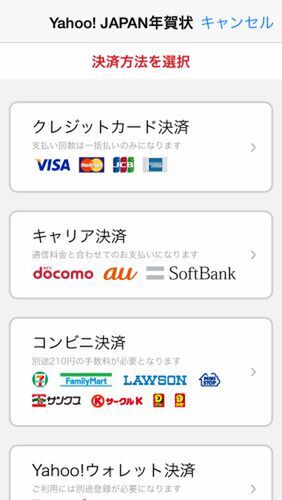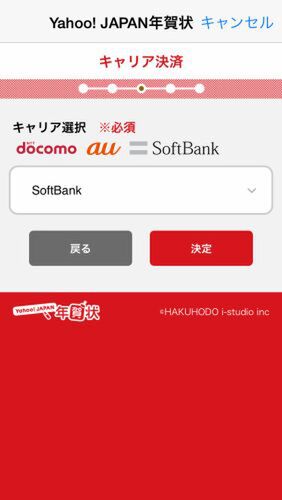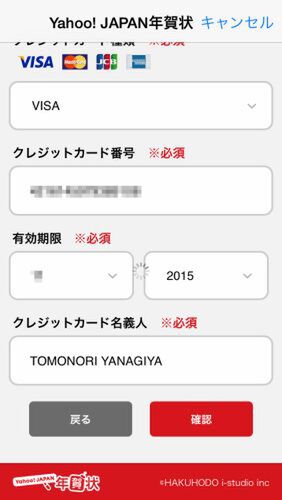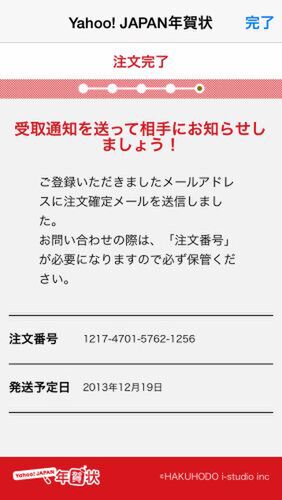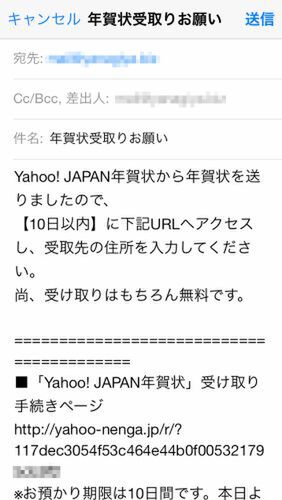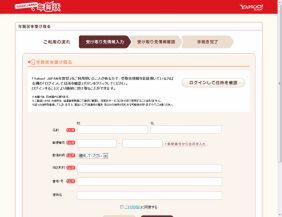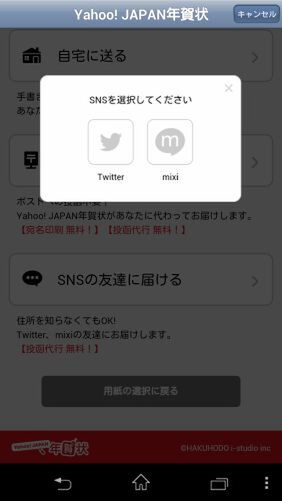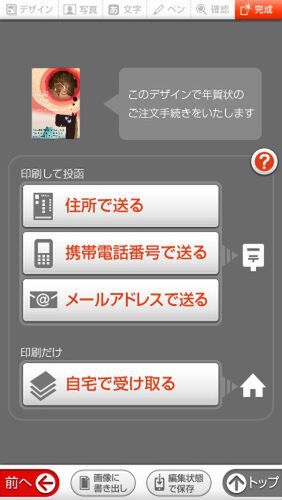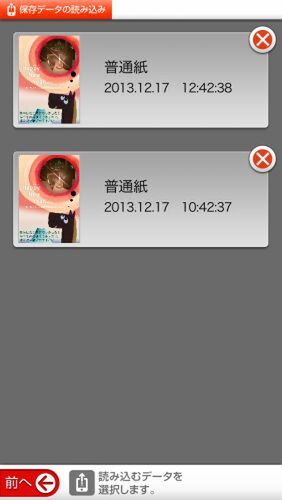連絡先から選ぶだけで投函できる
デザインが完了したら、投函方法を選択する。iPhoneの「連絡先」に住所が入っているなら、そこから選択できる。「自宅で受け取る」を選べば、宛名面がカラの状態で自宅に郵送される。手書きでコメントを入れたり、宛名を書く場合に利用しよう。
住所が分からなくても年賀状を送れる!
iPhone版アプリは「Yahoo! JAPAN年賀状」と連携しており、携帯電話番号やメールアドレスしか登録されていなくても、投函できるのがウリ。その人にメッセージやメールが届き、自分で住所を入力してもらうのだ。その住所は年賀状の作成者には伝えられないので、安心できる。オフ会で連絡先を交換しただけの人にも年賀状を出せるのが面白い。ただし、自分の住所を間違って入力すると、差出人に不達通知が届いてしまうので注意が必要だ。
海外に住んでいる場合などは、年賀状を受け取ることはできない。辞退ボタンをクリックし、理由を選択しよう。
数パターンのコメントを用意して直接投函する
デザインの選定から決済まで含めても、作業時間は10分もかからない。とはいえ、誰にどのような年賀状を送るかが悩みどころ。コメント一切なしだとさすがに失礼だし、大量の年賀状を個別に作成するのも手間がかかる。とはいえ、自宅に送付すると630円の配送料がかかるほか、宛名やコメントを手書きで入れたり、投函する手間が発生する。
オススメはコメントのみを書き換える方法。決済手段を選ぶ画面で「編集状態で保存」をタップしておけば、次の作業も楽になる。決済だけ、繰り返して作業することになるが、ある程度のパターンにまとめれば手間も省ける。会社の人は「昨年はご指導ありがとうございました。今年も頑張ります!」、プライベートでは「今年も飲みに行こうね!」などで、統一してしまうのだ。確かに手抜きだが、出さないよりはずっとまし。
まずは、少しでも年賀状を出すことにチャレンジしてみよう。翌年のリアクションが違うことが実感できるはずなので、来年出す年賀状の枚数が倍増すること請け合いだ。
筆者紹介─柳谷智宣

1972年生まれ。ネットブックからワークステーションまで、日々ありとあらゆる新製品を扱っているITライター。日経パソコンオンラインで「ビジネスPCテストルーム」、週刊SPA!で「デジペディア」を連載するほか、パソコンやIT関連の特集や連載、単行本を多数手がける。近著に「ポケット百科 GALAXY SII LTE 知りたいことがズバッとわかる本」(翔泳社)「Twitter Perfect GuideBook」(ソーテック社)、「Dropbox WORKING」(翔泳社)、「仕事が3倍速くなるケータイ電話秒速スゴ技」(講談社)。

この連載の記事
-
第342回
トピックス
低解像度の古い写真を高画素化するAI「Topaz Gigapixel AI」で印刷品質にするワザ -
第341回
iPhone
iOS 16で変わった時計のフォントは変更可!? ロック画面を思いっきりカスタマイズしよう -
第340回
スマホ
バッテリー消耗問題が解決したiOS 15.4の新機能をチェックする -
第339回
スマホ
新顔のスマートリモコン「Nature Remo mini 2」で家中の家電をスマホでオンオフするワザ -
第338回
iPhone
格段に進化したiOS 15! イチオシの新機能10を一挙紹介 -
第337回
トピックス
標準機能が充実しているVivaldiブラウザーに乗り換えればウェブ閲覧が超快適になる -
第336回
トピックス
3000円以下で手に入る防水防塵ナイトビジョン対応の高性能監視カメラ活用術 -
第335回
iPhone
スマートトラッカーの決定版「AirTag」を活用して探し物を即見つけるワザ -
第334回
トピックス
今年ブレイクの予感!? ありとあらゆる情報を一元管理するサービス「Notion」がイチオシのワケ -
第333回
トピックス
もっと便利に活用しよう! Googleスプレッドシート使いこなしテクニック 7選 -
第332回
トピックス
Windows 10標準ブラウザー「Edge」がChromeの機能を使えるようになっているの知ってた? - この連載の一覧へ